CAD怎么查看填充图形面积
发布时间:2017-04-01 04:43
相关话题
我们查看图形的面积会遇到很多图形,比如说一些填充的图形,那么这些填充面积怎么查看呢?下面是小编带来关于CAD怎么查看填充图形面积的内容,希望可以让大家有所收获!
CAD查看填充图形面积的方法
首先打开CAD,然后比如说要选择填充如图中的任意一块

一般直接是快捷键H,然后会出现对话框,其中1和2是常见的填充方法,直接填充就可以,但是有时候选择1这种方法时,由于填充过大,或者曲折,则需要等待很长时间,甚至还填充不上,那可以试试下面的方法。


快捷键BO,然后出现对话框,点击拾取点

然后用十字光标点击你要填充的空间,然后点击空格键,就会出现一个封闭的框

再采用如下的填充方法,就可以完成填充

快捷键同时ctri和1,会出现一个对话框,点击刚才的封闭曲线,或者是填充的图案,即可得到面积。
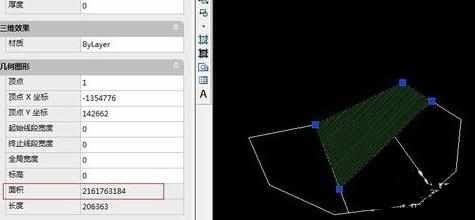

CAD怎么查看填充图形面积的评论条评论